Cloud-Speicher ist teuer, aber es ist nicht die einzige Möglichkeit, mehrere Dateien auf vielen Geräten gemeinsam zu nutzen. Stattdessen können Sie eine externe Festplatte und Ihren Router verwenden, um Netzwerkspeicher zu erstellen, auf den alle Personen in Ihrem Wi-Fi-Netzwerk zugreifen können.
Bei der Einrichtung können alle auf diesem Laufwerk gespeicherten Dateien von allen Geräten in Ihrem Netzwerk - sogar von Handys und Tablets - abgerufen werden. So richten Sie es unter Windows ein.
Schritt 1: Wählen Sie Ihr Laufwerk
Das gemeinsam genutzte Laufwerk kann so klein wie ein USB-Stick oder so groß wie eine externe Festplatte mit 3 TB sein. Lesen Sie im Handbuch Ihres Routers nach, ob Speicherbeschränkungen bestehen, da einige Router eine Speicherobergrenze haben.
Wenn Sie Ihr Laufwerk ausgewählt haben, schließen Sie es an.
Schritt 2: Aktivieren Sie die Freigabe von USB-Laufwerken
Starten Sie auf einem Computer, der mit Ihrem Wi-Fi-Netzwerk verbunden ist, einen Browser und navigieren Sie zur IP-Adresse Ihres Routers. Sie finden dies auf der Rückseite des Routers, im Gerätehandbuch oder durch Online-Suche. In den meisten Fällen sieht es aus wie 192.168.XX
Wenn die Seite geladen wird, werden Sie aufgefordert, sich mit Ihrem Benutzernamen und Kennwort anzumelden. Wenn Sie es geändert haben, sollten Sie es wissen. Wenn nicht, ist es wahrscheinlich immer noch admin (Benutzername) und admin (Passwort).
Diejenigen, die in die letztere Kategorie fallen, ändern Ihr Passwort so bald wie möglich und bevor Sie mit dem nächsten Schritt fortfahren.
Die Schnittstellen jedes Routers sind unterschiedlich. Wenn Ihr Router jedoch über einen USB-Anschluss verfügt, finden Sie unter den Administratoreinstellungen einen Link mit der Bezeichnung File Sharing . Aktivieren Sie in diesem Fenster den File-Sharing-Server (auch SAMBA genannt). Übernehmen Sie die Einstellungen und beenden Sie das Programm.

Schritt 3: Zugriff auf das Laufwerk
Sie können jetzt Ihre angehängte Festplatte lesen und beschreiben. Öffnen Sie ein Datei-Explorer-Fenster und navigieren Sie zum Netzwerkordner in der linken Seitenleiste. Löschen Sie anschließend den Pfad oben im Explorer-Fenster und geben Sie \\ [Ihre IP-Adresse] ein. Es könnte zum Beispiel so aussehen: \\ 192.168.1.1

Damit wird Ihr Laufwerk angezeigt. Öffnen Sie es, um auf den Inhalt wie auf jeden anderen Ordner zuzugreifen. Wenn Sie aufgefordert werden, sich anzumelden, verwenden Sie einfach die Anmeldeinformationen Ihres Routers (die gleichen, die Sie zur Anmeldung an der Webschnittstelle verwendet haben.)
Wenn Sie vorhaben, Ihre Festplatte angeschlossen zu lassen, können Sie von jedem Explorer-Fenster aus problemlos darauf zugreifen. Klicken Sie dazu mit der rechten Maustaste auf das Laufwerk, und wählen Sie "Netzlaufwerk zuordnen ...". Geben Sie einen Namen, und der Ordner wird in der Seitenleiste angezeigt.

Wiederholen Sie Schritt 3, um auf das Laufwerk auf anderen Computern im Netzwerk zuzugreifen.






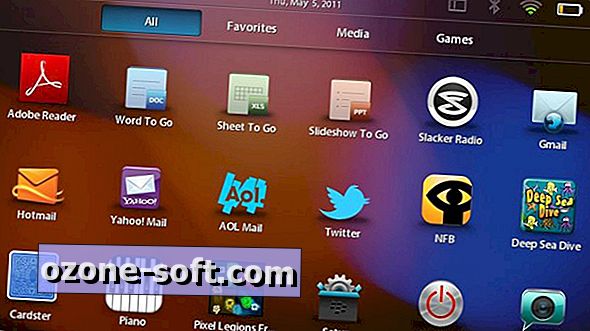






Lassen Sie Ihren Kommentar